也許你剛開始使用 Google Docs(Google 文件)介面看到英文版的,有點不知所措,沒有關係,這篇就是要告訴你如何把英文版的 Google Docs 轉換成中文版的,請直接進入 Google Docs 的介面。
Google 文件
https://docs.google.com
如果你已經開啟 Google Drive 服務,則進入 Google 文件後可能會自動轉向 Google Drive 的網域,不過並不影響,因為是整合在一起的關係,所以使用上沒有什麼差別。
進入 Google 文件後,請看右上角有個設定的選項,他是以圖示顯示(如下所示)

最右邊那個選項可以打開,選擇 Settings(設定)
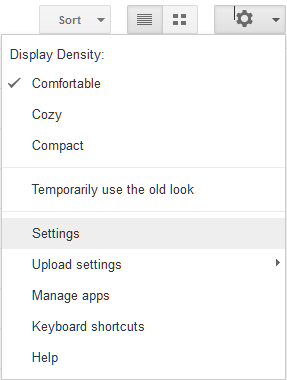
接著就可以進入設定頁面,設定頁面選項的第一個 Language 就是設定語言的選項,下拉選單打開,選擇繁體中文,記得要按下最下方的 save 才會儲存這次的設定。
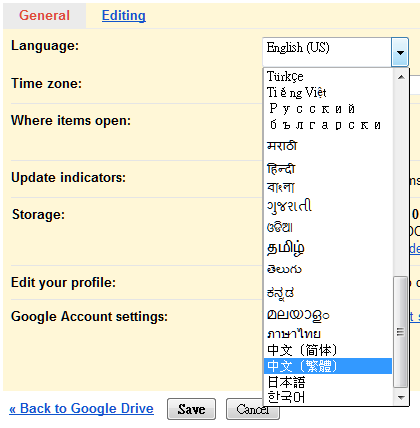
設定完成後會自動回到 Google Docs 首頁,介面已經呈現繁體中文版的囉!
